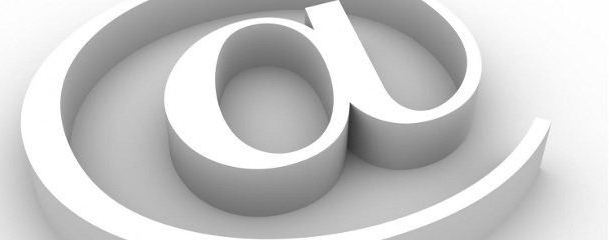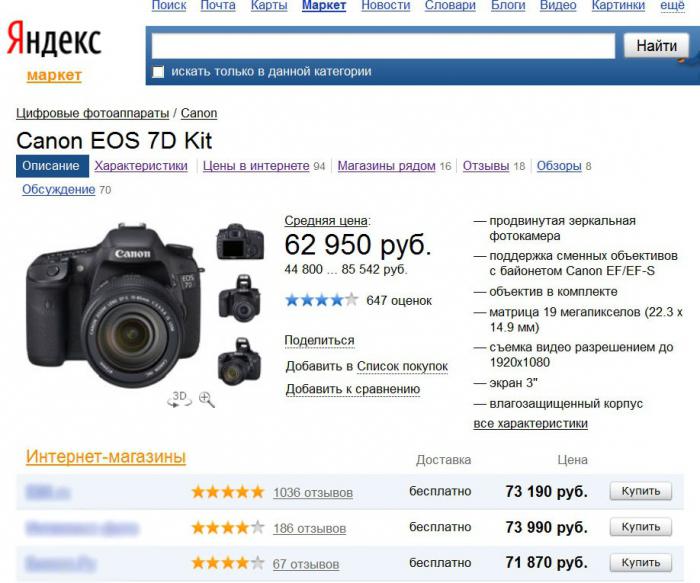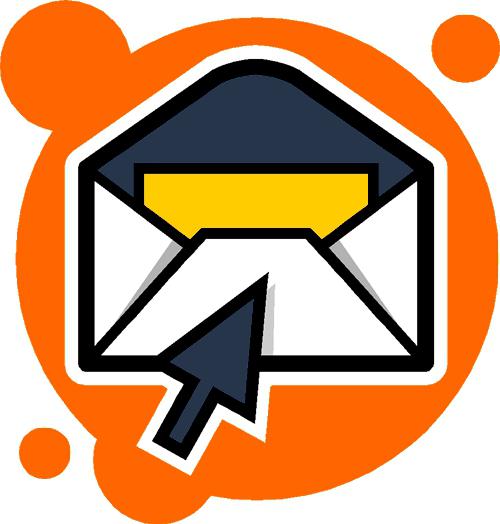Konfiguration af Yandex Mail i Mozilla Thunderbird
Artiklen beskriver den trinvise konfiguration af Yandex-mail i programmet Mozilla Thunderbird. Fordelene ved sådanne produkter er indlysende: høj driftshastighed og minimal belastning på netværksforbindelsen. Sådanne fordele kan ikke prale af et almindeligt besøg i den elektroniske boks gennem browseren. Derfor bruger erfarne brugere e-mail-klienter.
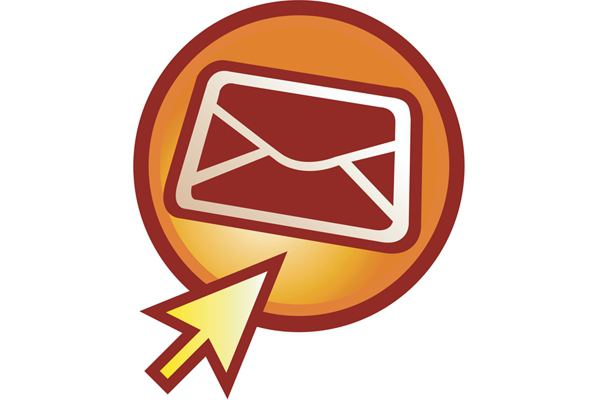
Oprettelse af en skuffe
Opsætning af Yandex mail begynder med oprettelsen af en elektronisk postkasse. For at registrere det skal du udføre følgende handlinger:
- Vi går til følgende adresse: yandex.ru.
- Klik i øverste højre hjørne på knappen "Start en boks".
- Den formular, som du vil angivepersonlige data, login, adgangskode, sikkerhedsspørgsmål for at gendanne adgang og mobiltelefon. I bunden af skærmen skal du indtaste captcha og trykke på knappen "Start boksen".
- Derefter får du straks adgang til det. Dette åbner vinduet "Hurtig opsætning". Den kan lukkes ved at klikke på knappen "Senere", som er placeret i nederste venstre hjørne.
Parameterisering af serveren
I næste fase er Yandex-mailopsætningenved at indstille de nødvendige parametre til tilslutning af Mozilla Thunderbird eller lignende softwareprodukter. For at gøre dette skal du klikke på knappen "Indstillinger" (i øverste højre hjørne af grænsefladen, gearet er trukket på det). I det åbnede vindue vil der være en indskrift "Alle parametre" på toppen - vi laver et klik på det. Dernæst har vi brug for postprogrammet, som er nederst til højre. Vi åbner det. Det er nødvendigt at markere feltet ud for feltet "imap.yandex.ru" for at give adgang til postkassen fra mailklienter. Gem ændringerne ved at klikke på den relevante knap.

Installation og konfiguration af klienten
Dette afsluttede den eksterne opsætningYandex-mail. Windows 8 og andre operativsystemer fra Microsoft skal downloade installationsversionen af Mozilla Thunderbird via browseren. For at gøre dette skal du indtaste følgende adresse i adresselinjen: "mozilla.org/en/thunderbird/", gå til denne side, klik på knappen "Download". Derefter angiver vi den gemte placering (for eksempel "Desktop").
Når downloadingen er færdig, skal du installere versionen,efter instruktørens anvisninger. Kør derefter programmet. Ved første start vises et vindue, hvor vi trykker på "Annuller". Højre i arbejdsområdet for programmet, vælg elementet "E-mail". Nederst klikker vi på knappen "Spring over ...". Indtast navnet, navnet, postkassenavnet og adgangskoden til det i det vindue, der åbnes, og klik på "Næste". Klik derefter på knappen "Install manuelt". Her skal du ændre to felter. Den første af dem er "Indbakke". Her installerer vi i rullelisten "IMAP" og ved siden af det indtaster vi "imap.yandex.ru". Derefter konfigurerer du den udgående Yandex-mail. For at gøre dette skal du i den næste linje vælge "SMTP" og indtaste "smtp.yandex.ru".
Du skal også installere kryptering for at beskytte modhacking. For at gøre dette skal du indstille parameteren "SSL" i begge linjer til "SSL / TLS". Klik derefter på "Test". Når forbindelsen er etableret, bliver "Done" knappen aktiv. Hvis dette ikke sker, lukker du vinduet og starter igen med et klik på elementet "E-mail". Klik på denne knap og gå til hovedarbejdsområdet. Her i øverste venstre hjørne, klik på "Get". Programmet henter automatisk bogstaverne.

konklusion
I dette materiale beskrives indstillingen Yandex mailpå eksemplet af den mest populære klient Mozilla Thunderbird. Men denne algoritme er universel, den kan anvendes til ethvert andet program i denne klasse (for eksempel The Bat eller Outlook Express). Fordelene ved en sådan organisation af arbejdet med posttjenester er indlysende - effektivitet og minimal belastning ved forbindelse. Alt dette sammen med muligheden for autonomt arbejde gør denne løsning den mest optimale.
</ p>>